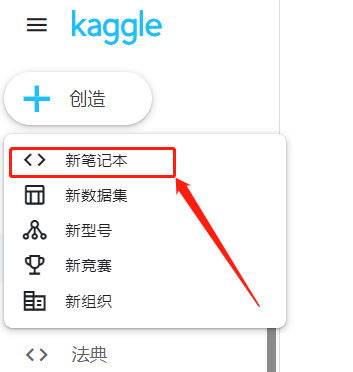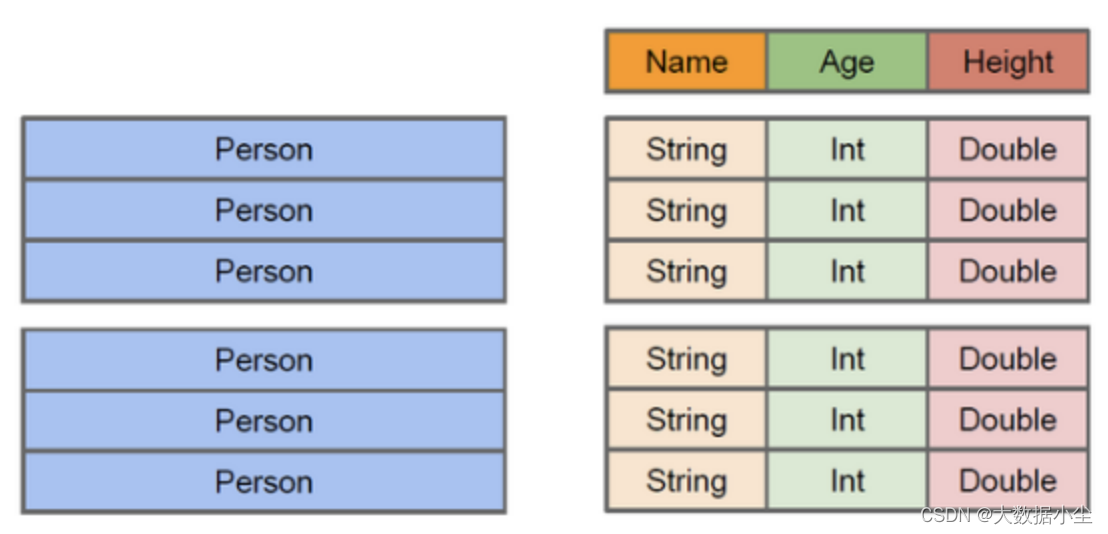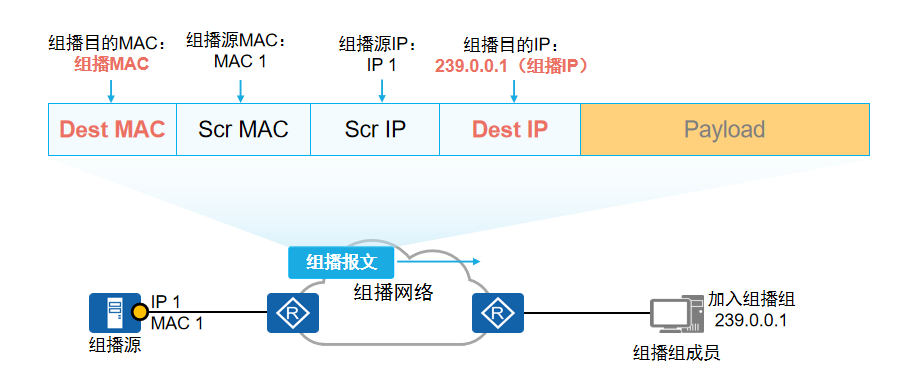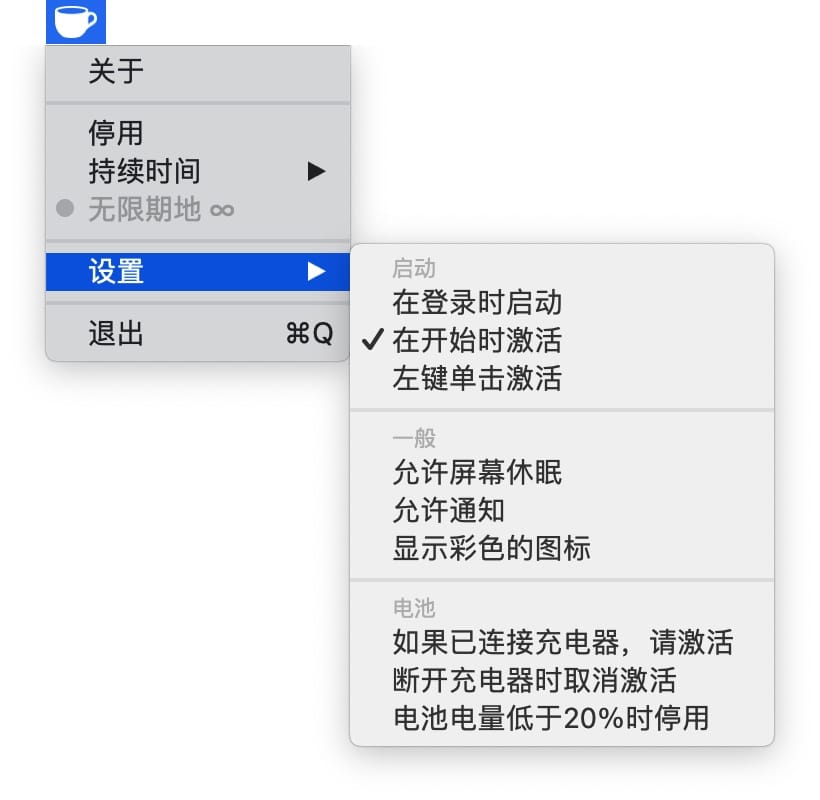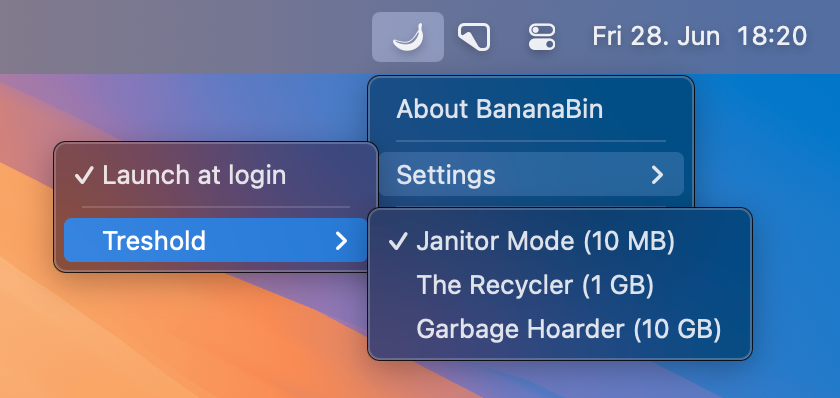1.SoloPi简介
(1)什么是SoloPi?
SoloPi: 是一个无线化、非侵入式的 Android 自动化工具 ,具备 录制回放、性能测试 等功能。
(2)SoloPi的作用是什么?
- 基础性能测试:能够记录待测应用的各项指标,可以在悬浮窗中观察实时更新的数据,也可以对性能数据进行录制,在录制结束后查看图表;同时,还支持性能加压,能够对CPU、内存与网络环境进行限制,复现应用在性能较差、网络环境不佳场景下的表现。
录制回放:通过SoloPi执行用例步骤,能够将用户的操作记录下来,支持在各个设备上进行回放,这一切都能够在手机上独立完成。
一机多控:支持通过操作一台主机设备来控制多台从机设备,不需要在各个设备上分别进行重复冗杂的兼容性测试,能够极大提升兼容性测试的效率。
(3)SoloPi安装注意事项
可独立安装的 SoloPi(APK,IOS无该版本),像普通APP一样安装
(4)SoloPi使用时注意事项
SoloPi使用时,需要申请悬浮窗权限,adb权限,读写权限
2.模拟器的安装
(1)将软件安装包放置在无中文路径下,双击安装:
![]()
(2)安装apk:


设置机型:

3.ADB工具安装介绍
(1)ADB工具是什么?
- ADB 全称为 Android Debug Bridge,起到调试桥的作用,是一个客户端-服务器端程序。其中客户端是用来操作的电脑,服务端是 Android 设备。
- ADB 也是 Android SDK 中的一个工具,可以直接操作管理 Android 模拟器或者真实的 Android 设备。
- ADB 是一个可以控制安卓设备的通用命令行工具,可以做为Android与PC端连接的一个桥梁,所以ADB又称为安卓调试桥(注意:是安卓,不是iOS),用户可以通过adb在电脑上对Android设备进行全面操作,比如安装和调试应用,操作文件的传输等。
(2)注意事项
- 如果Windows的系统已经安装了雷电模拟器,则忽略ADB工具安装介绍
- macOS系统如果安装的是 MuMu模拟器 ,还需要先安装JDK,然后单独安装SDK(软件开发工具包)
- 后续操作模拟器时需要用到SDK工具中adb命令
(3)安装ADB工具
安装使用 ADB 工具前,需要确认自己的电脑上已经安装并配置 JDK 环境。
1)下载ADB
Windows版本:https://dl.google.com/android/repository/platform-tools-latest-windows.zip
Mac版本:https://dl.google.com/android/repository/platform-tools-latest-windows.zip
Linux版本:https://dl.google.com/android/repository/platform-tools-latest-linux.zip
![]()
解压文件:

2)配置环境变量
把解压路径放到系统变量里去(Path)

3)安装结果验证
win+R-->cmd-->abd version-->abd:

(4)ADB命令使用
作用:通过ADB命令能够实现自动化相关测试,提升测试效率
常见命令列表1 :
adb devices # 查看当前接入的移动端设备
adb shell # 进入当前设备命令行
exit # 退出当前设备命令
adb shell pm list packages # 查看设备已安装的软件包常用命令列表2:
adb shell dumpsys window w | grep mFocusedApp # macOS系统输入命令 # 查看当前打开的APP包名和Activity
adb shell dumpsys window w | findstr mFocusedApp # Windows系统输入命令常用命令3:
adb shell am start com.tpshop.malls/.SPMainActivity # 启动上述APP并进入首页页面,start后面时包名和Activity名
adb shell am force-stop com.tpshop.malls # 强制停用上述APP
adb push 电脑文件路径 设备路径 # 复制电脑文件到设备
adb pull 设备文件 [电脑某路径下] # 复制设备文件到电脑
adb shell am start -W -n 包名/Activity名 # 启动速度测试命令常用命令4:
adb version :显示 adb 版本
adb help:帮助信息,查看adb所支持的所有命令
adb devices:查看当前连接的设备,已连接的设备会显示出来
adb get-serialno:也可以查看设备号常用命令5:
adb root:获取Android管理员(root用户)的权限。
注意:一般测试机可使用root权限。
Android版本9以上,不支持商用机使用root权限,但可以修改底层一些配置adb shell:登录设备 shell,该命令将登录设备的shell(内核),登录shell后,
可以使用 cd,ls,rm 等Linux命令adb -d:如果同时连了usb,又开了模拟器,连接当前唯一通过usb连接的安卓设备
adb -e shell:指定当前连接此电脑的唯一的一个模拟器
adb -s <设备号> shell:当电脑插多台手机或模拟器时,指定一个设备号进行连接adb kill-server:杀死当前adb服务,如果连不上设备时,杀掉重启。(没事不要用它)adb start-server:杀掉后重启5037:adb默认端口,如果该端口被占用,可以指定一个端口号,如下命令↓
adb -p 6666 start-server:任意指定一个 adb shell 的端口4.SoloPi工具的安装使用
(1)安装SoloPi工具
打开手机模拟器,直接将本地电脑的
SoloPi.apk
拖入模拟器自动安装
(2)验证SoloPi工具
安装成功后桌面显示
SoloPi
软件图标
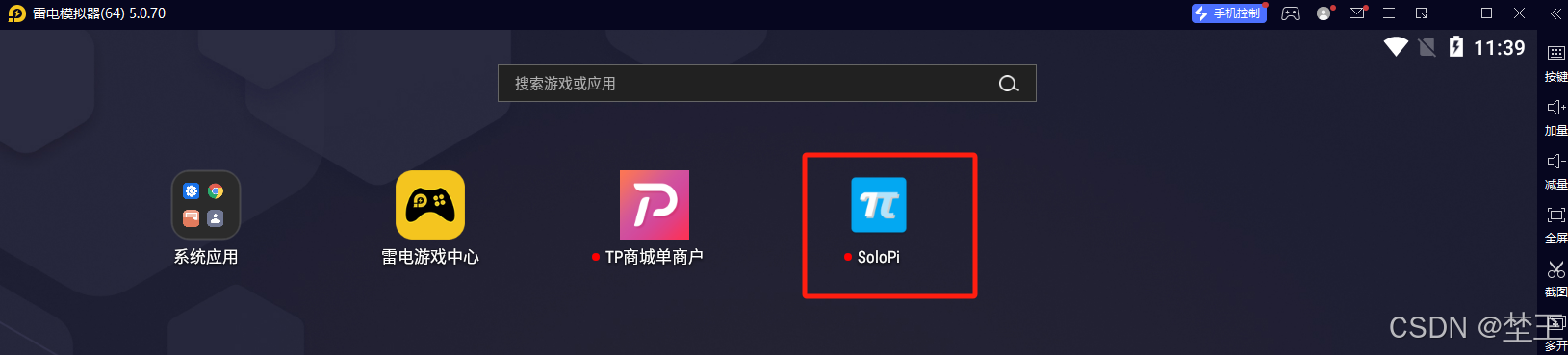
双击启动SoloPi工具,点击确定获得对应权限
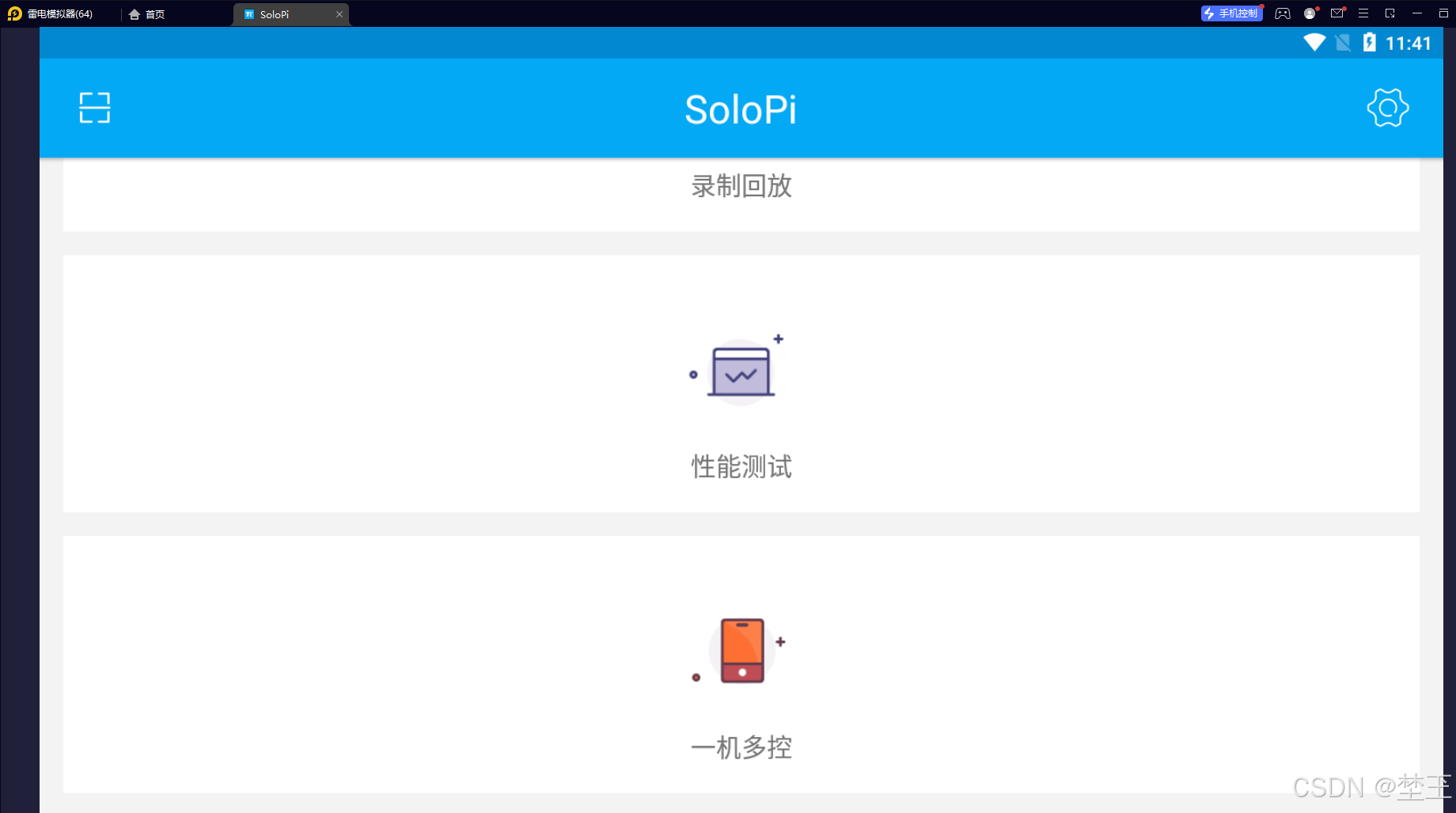
(3)SoloPi工具使用
进入点击“性能测试”-->点击全局下拉框(选择指定APP):
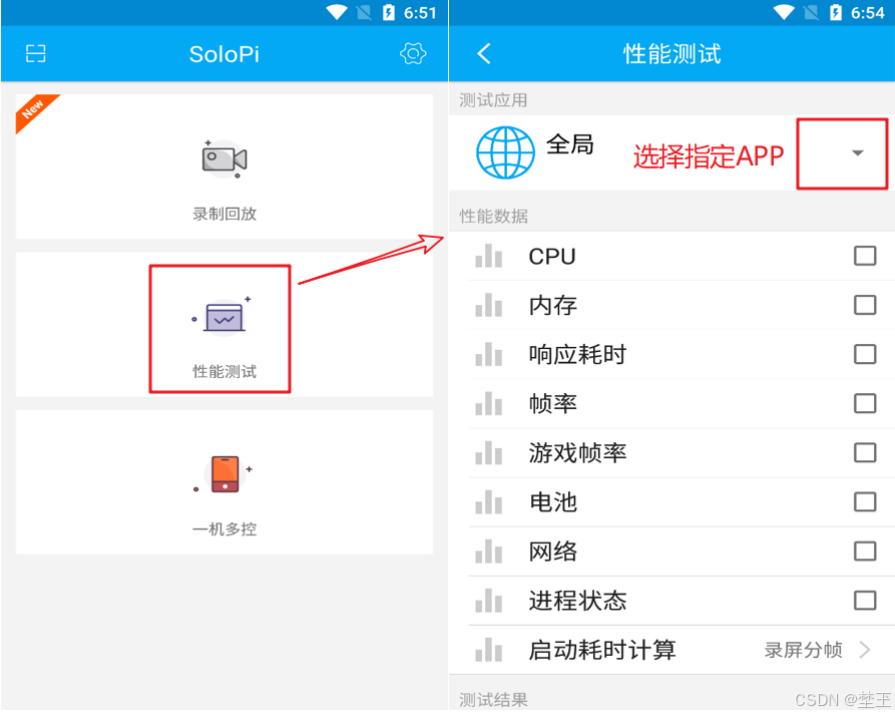
勾选性能测试指标:
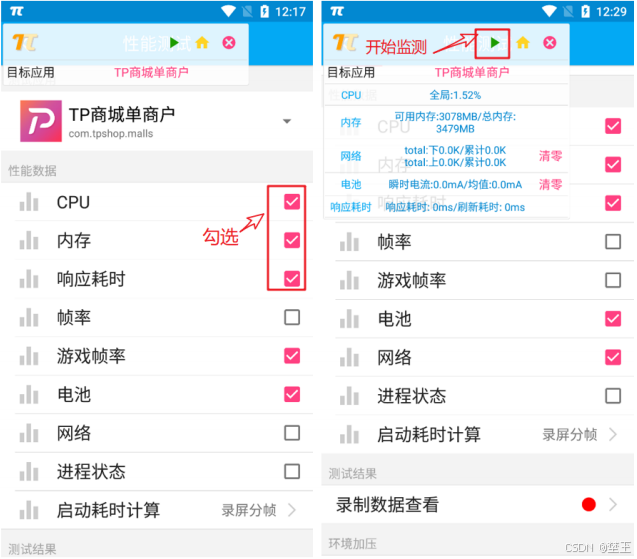
启动开始监测--> 打开被测APP直接操作-->操作完毕后停止并自动保存:
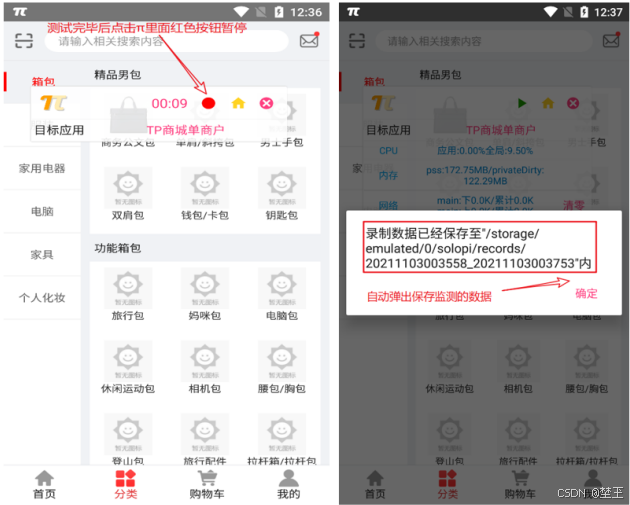
返回SoloPi查看监测示意图:
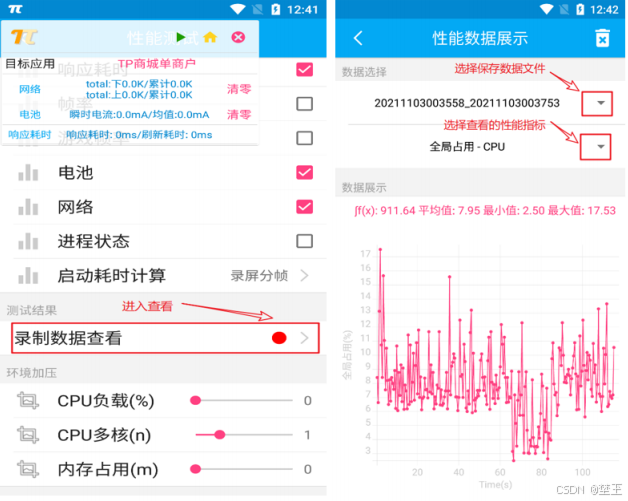
可以直接导出保存的数据:
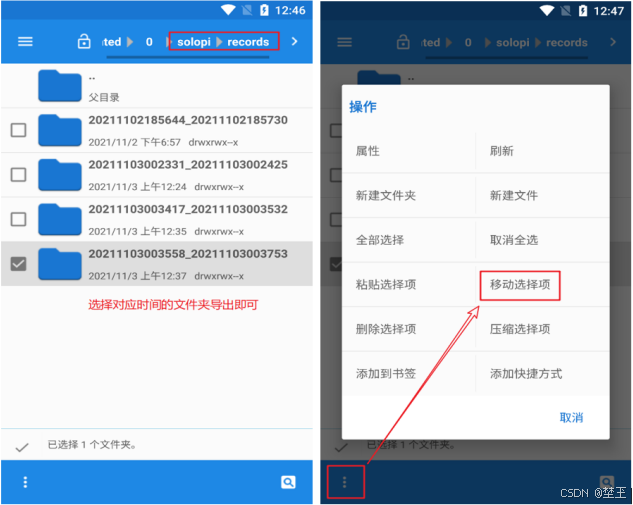
在共享文件夹打开本地电脑位置:
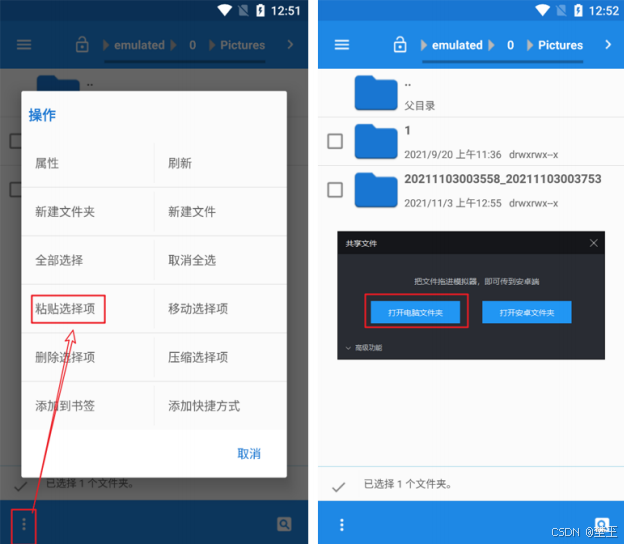
未完待续。。。
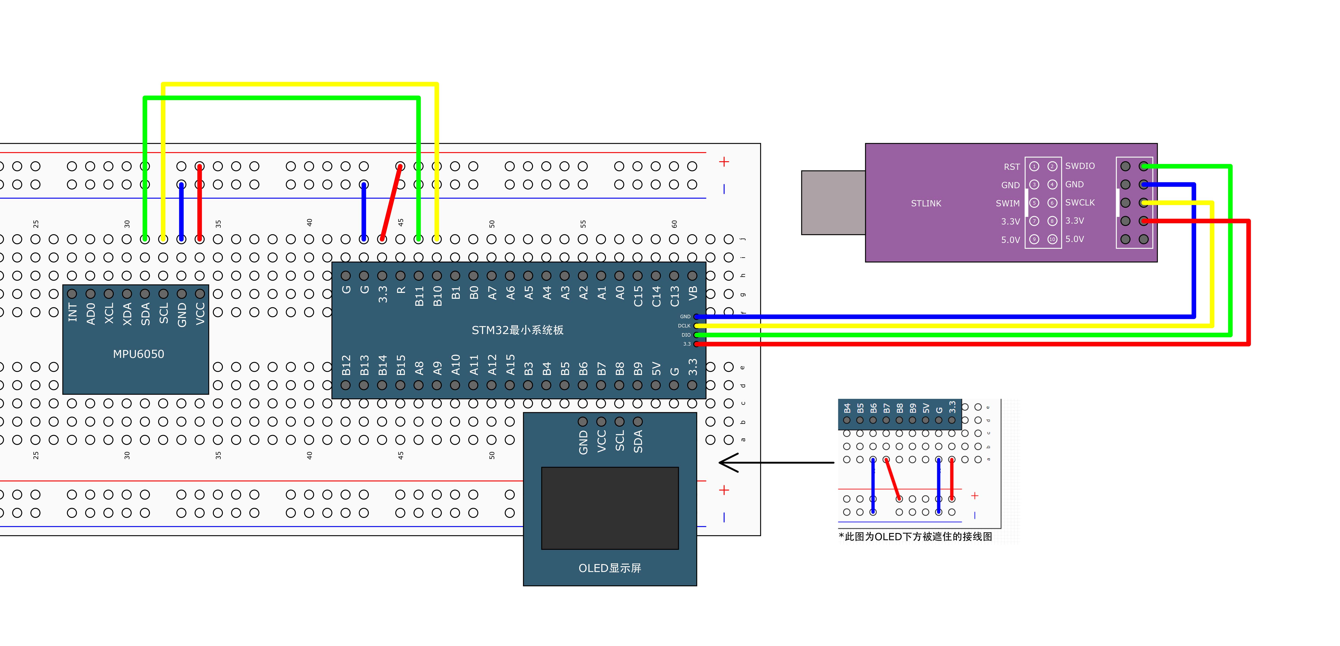
![[word] Word如何快速生成一段文本 #知识分享#学习方法](https://img-blog.csdnimg.cn/img_convert/ea7590a221571f134d617415cc3f71a7.gif)